List building harus Anda lakukan setelah Anda membuat website. List building atau pengumpulan email pengunjung website Anda bisa menjadi sumber traffic dan penghasilan.
Secara umum list building dilakukan dengan membuat opt in form untuk mengumpulkan email pengunjung web (subcribers). Subcribers ini akan masuk dalam list yang Anda inginkan.
Kemudian Anda bisa mengirimkan newsletter yang berisi penawaran atau materi yang menarik bagi subcribers di list tersebut.
Melakukan list building setidaknya membutuhkan lima tahap :
[wuoyMember-content-protection product=2022]
- Membuat list
- Membuat opt in form untuk menarik email masuk dalam list tersebut.
- Pengunjung web memasukkan email ke opt in.
- Bila pengunjung web kemudian mengkonfirmasi subcription dalam inboxnya. Maka dia menjadi subcribers Anda di list yang telah Anda buat.
- Kemudian Anda bisa membuat newsletter yang akan dikirim ke seluruh email dalam list tersebut.
Biasanya list building dilakukan dengan perusahaan penyedia email marketing yang berbayar ini yang kami rekomendasikan, Lihat Disini karena selain sekarang harganya sudah murah (99rb per bulan).
Mengirim email dengan penyedia email berbayar mencegah email promosi Anda masuk ke folder SPAM, perusahaan pengiriman email sekaligus telah menyediakan tutorial (bahkan kelas onlinenya) gratis karena sudah termasuk biaya bulanan.
Namun pada materi kali ini saya akan membagikan cara melakukan list building secara gratis bahkan untuk automatic newsletter.
1. Install Mailpoet dan Magic Action box
Anda bisa melakukannya dari dashboard plugin
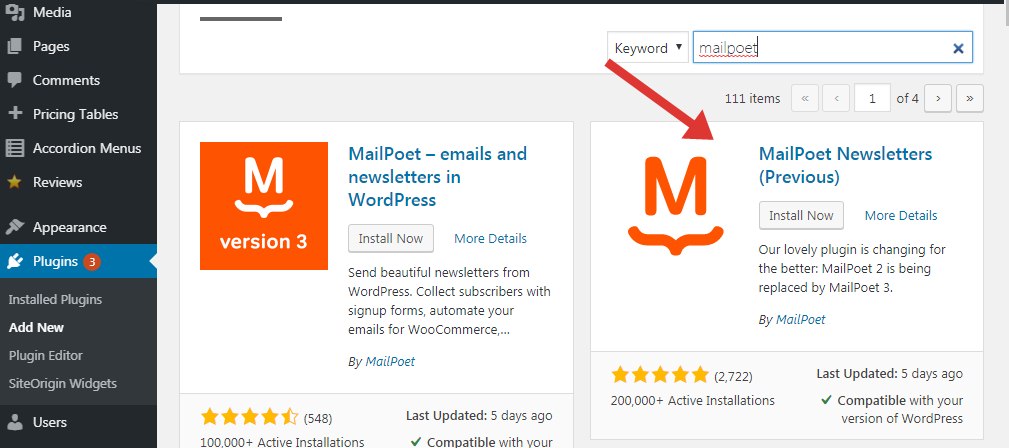
Anda juga bisa meng-upload secara manual setelah mendownload mailpoet disini dan untuk magic action box disini .
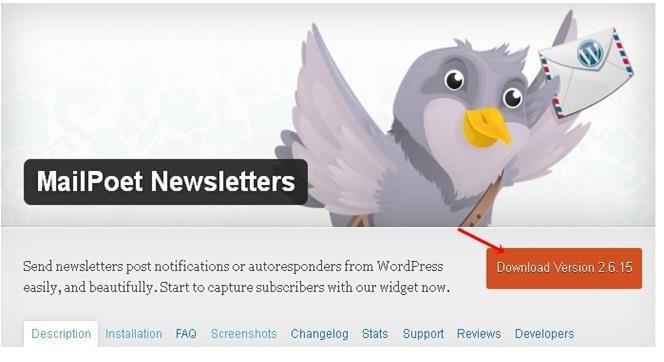
2 . Aktifkan kedua plugin tersebut
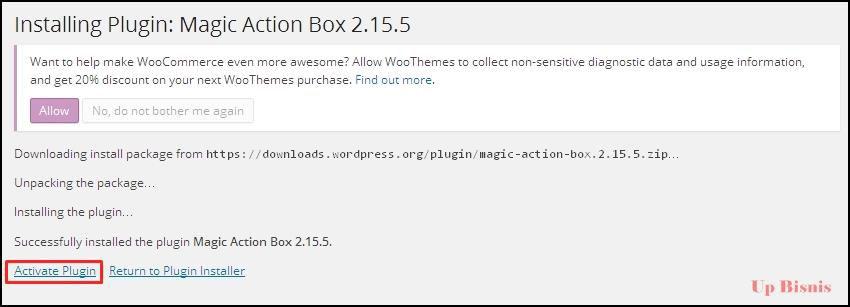
3. Setting Mailpoet
Untuk awal masuk di bagian mailpoet Anda akan diminta mengisi beberapa data, bagian ini boleh langsung Anda lewati.
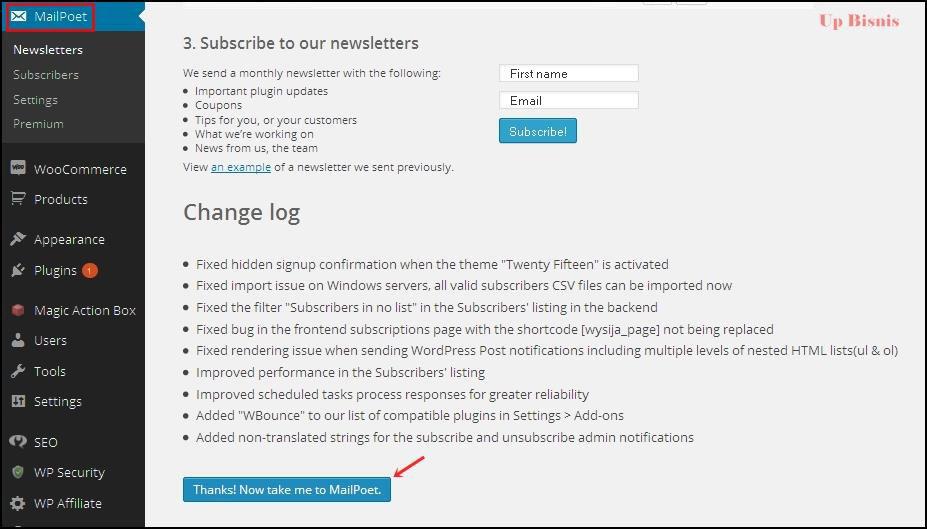
Masuk ke bagian setting >> Basics.
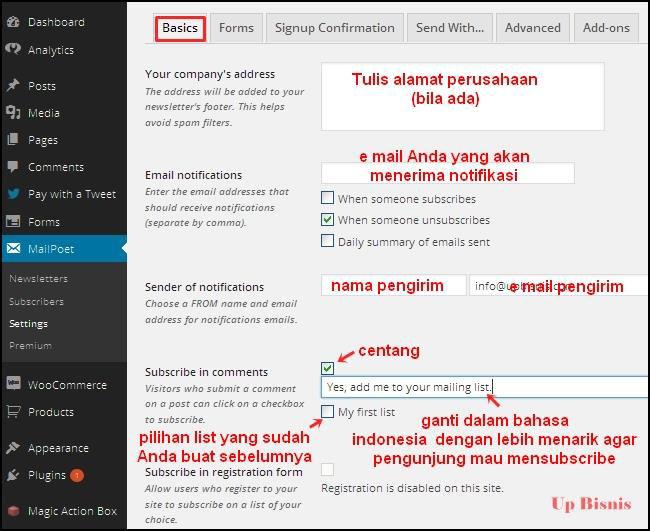
Masih di bagian basics setting, jangan lupa save setting setelah selesai.

Masuk ke bagian forms disini Anda bisa membuat form subcription. Buat sederhana, karena nanti Anda bisa membuat form lebih menarik dengan Action Box yang tadi di install.
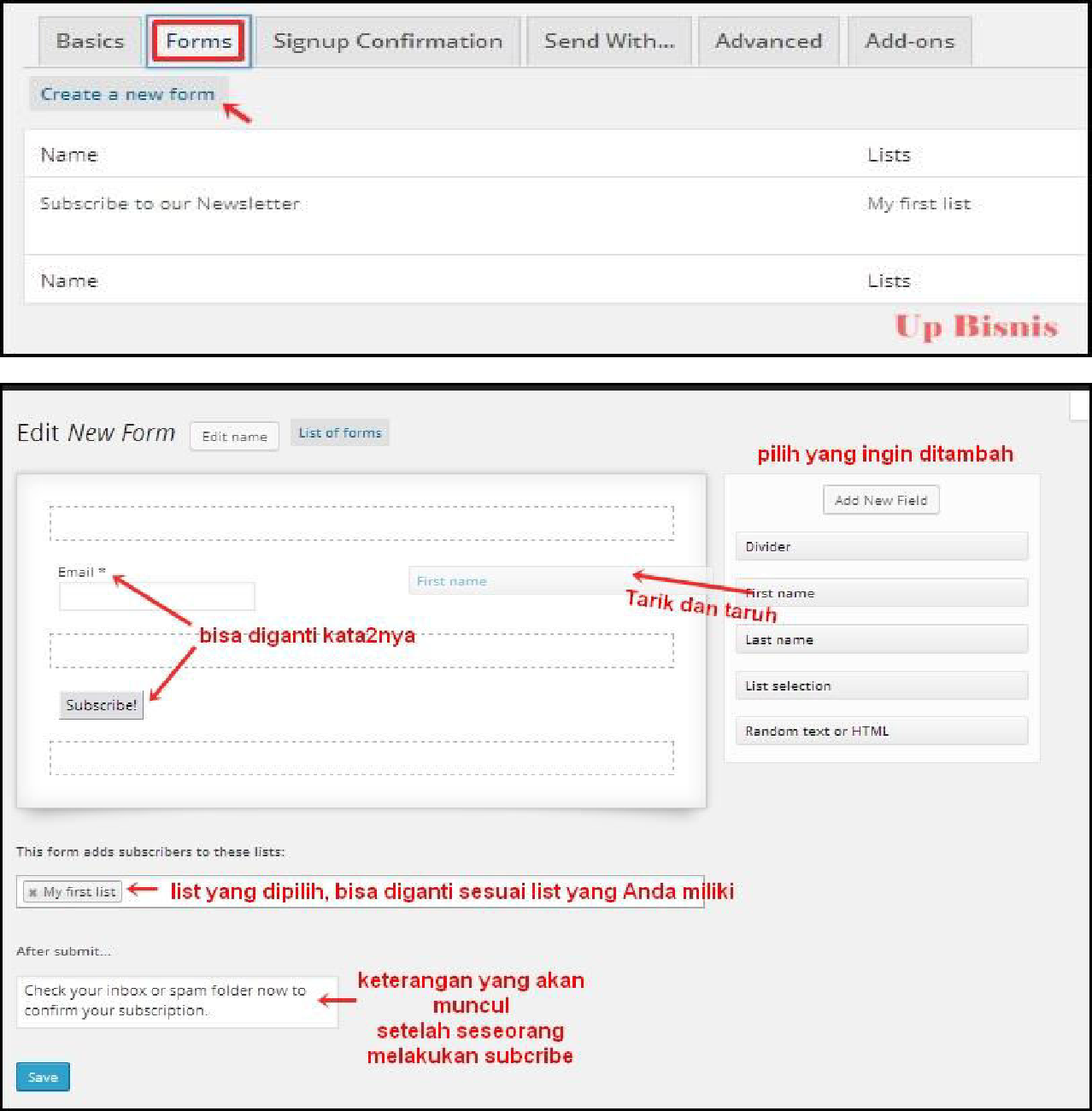
Masuk ke signup confirmation, disini Anda akan membuat e mail yang dikirimkan kepada pengunjung web yang mendaftar menjadi subcriber Anda.
Buatlah isi e mail yang menarik agar subcriber mau mengklik activation link Anda. Anda boleh merubah kata –kata selain yang ada di dalam kurung.
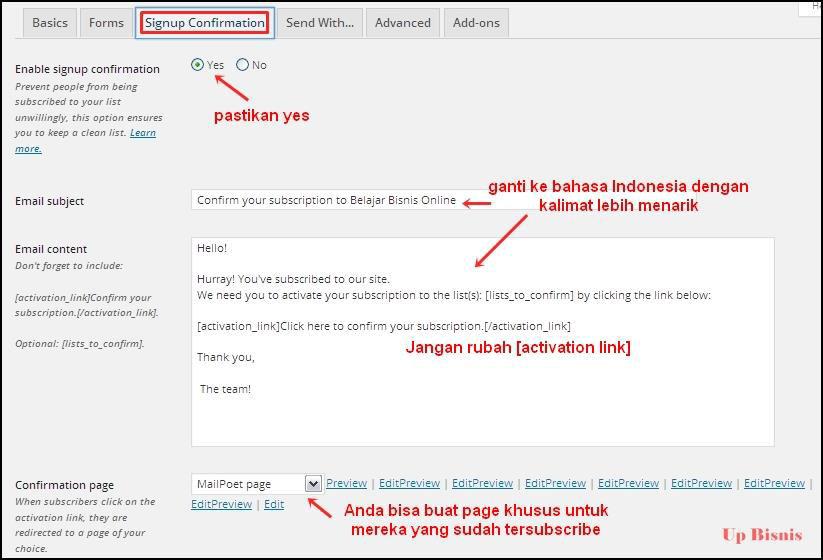
Kemudian masuk di bagian SEND WITH. Saatnya mensetting pengiriman e mail ke subcribers. Saya merekomendasikan third party smpt dengan mandrill atau sendgrid.
Kalau Anda lupa , cara pendaftaran mandrill ini bisa Anda search di e book billionet yang pertama di bagian e commerce.
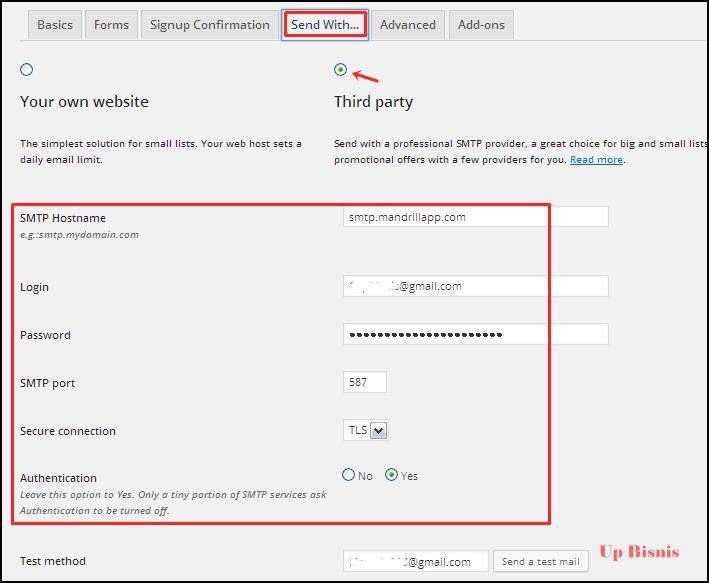
Masih di bagian send with Anda bisa meniru pengaturan yang saya isi – selain bagian mandrill smtp.
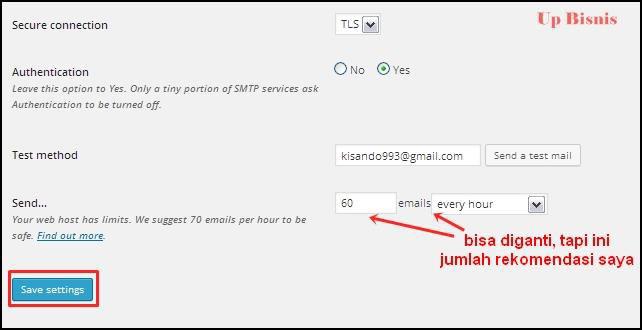
REVISI 2016
Dengan adanya perubahan peraturan, akun mandrill tidak lagi gratis, Alternatif lain yang bisa Anda gunakan adalah dengan menggunakan SendGrid
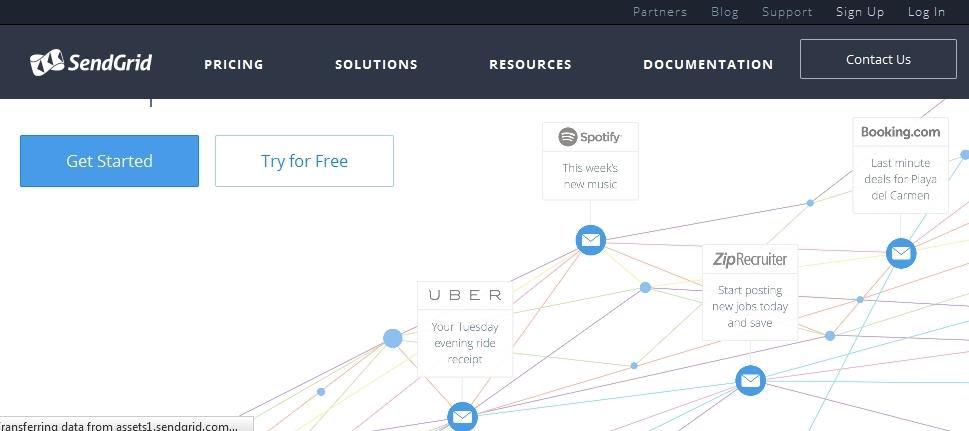
Daftar untuk akun gratis dan Anda bisa mengirim 12.000 email gratis per bulan, cukup untuk mengawali kebutuhan email bisnis Anda di awal. Ingat user nama dan password yang Anda akan gunakan.
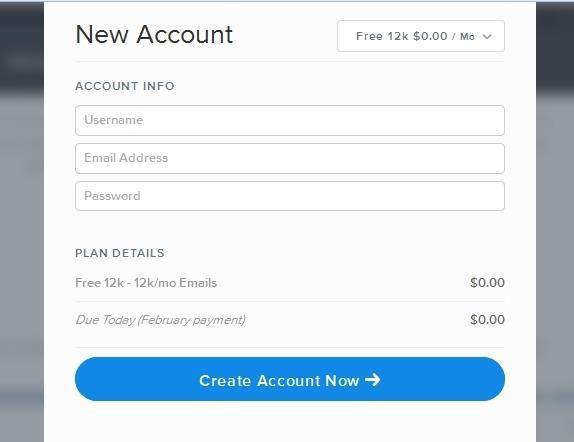
Konfirmasi aktivasi akun Anda

Setelah itu Anda harus menunggu sampai akun Anda disetujui sebelum Anda bisa menggunakan SendGrid.

Setelah aktif, gunakan user name dan password sendgrid Anda (bukan API key) untuk di integrasi pada plugin smtp yang sudah terpasang.
4. Setting Magic Action Box
Pada dasarnya, dengan action box ini Anda bisa membuat opt in form menjadi lebih menarik.
Centang Nomer 1 hanya bila Anda merasa action box sangat penting dalam situs Anda.
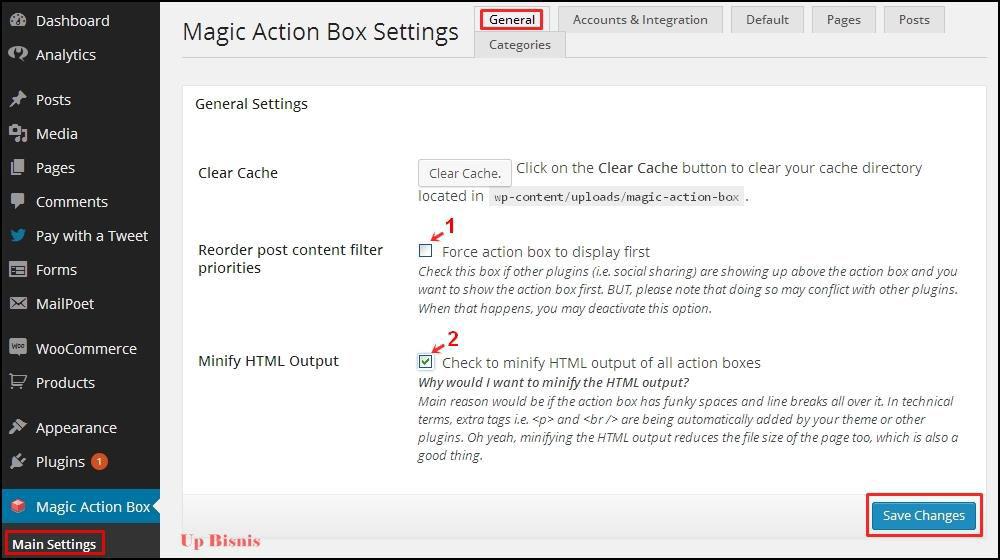
Agar lebih sederhana dan murah, saya tidak menggunakan perusahaan e mail lain dan melewatkan bagian Account & Integration .
Ini hanya dilakukan bila Anda sudah memiliki akun mailchimp, aweber dan lainnya. Anda bisa melakukan integrasi dengan memasukkan kode dari perusahaan email yang Anda pilih.
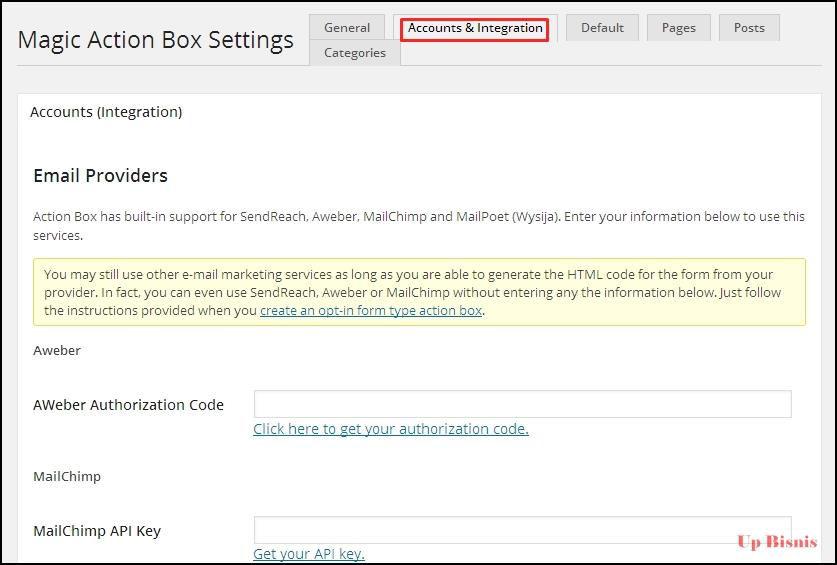
5. Membuat List
List dibuat sebagai kategori untuk pengiriman jenis email.
Contoh, Anda bisa membuat dua list yaitu list untuk subcriber yang hanya akan menerima update konten dan list untuk subcriber yang hanya akan menerima email penawaran.
Untuk membuat list, pilih add list.
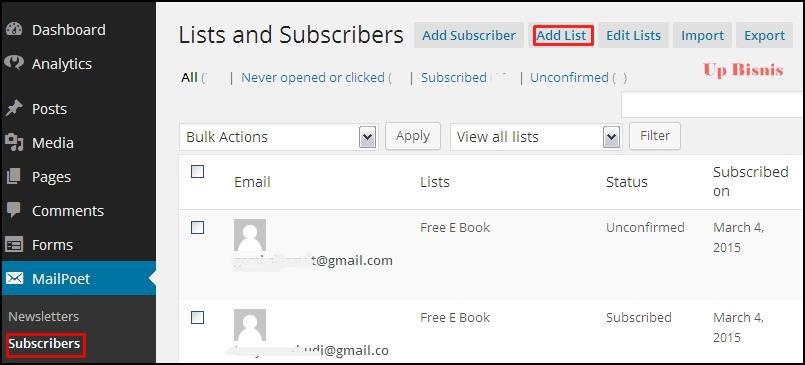
Langkah selanjutnya Anda tinggal memberi nama list Anda dan memberi sedkripsi untuk apa list itu dibuat.
Informasi ini hanya Anda yang bisa lihat.
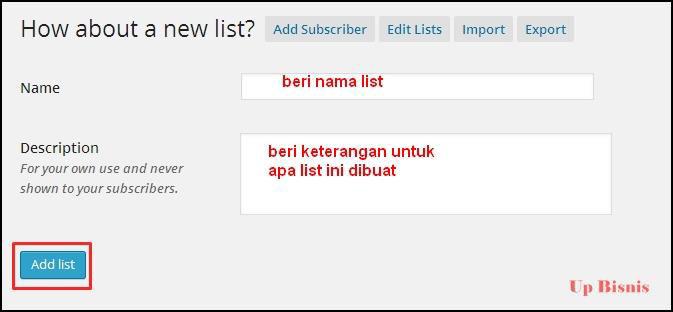
6. Buat Optin Form
Sebelum membuat opt in form, Anda bisa mensetting style opt in form Anda terlebih dahulu. Disini Anda bisa memilih warna pada heading, sub heading dan mengubah element form lainnya.
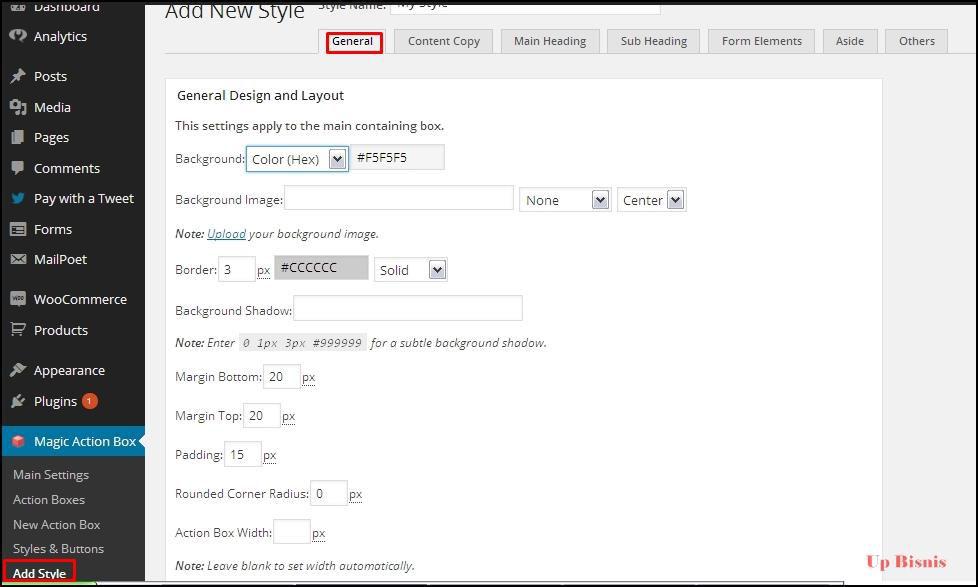
Kalau Anda tidak yakin dengan apa yang Anda rubah, setting default atau yang sudah ada tanpa perubahan sudah cukup baik untuk opt form Anda.
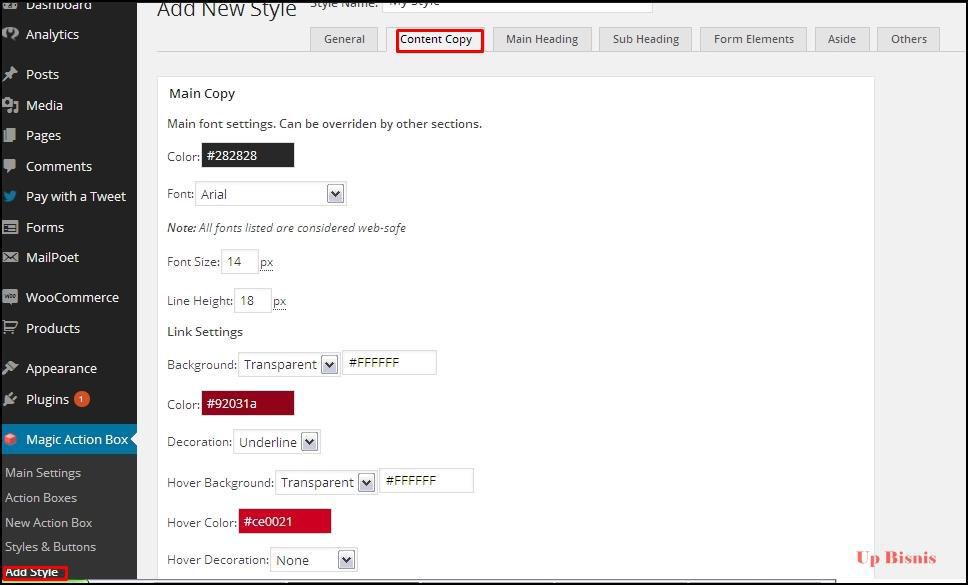
Anda bisa memberi nama style Anda dan menyimpnnya. Nanti ini akan berguna saat melakukan setting opt in form
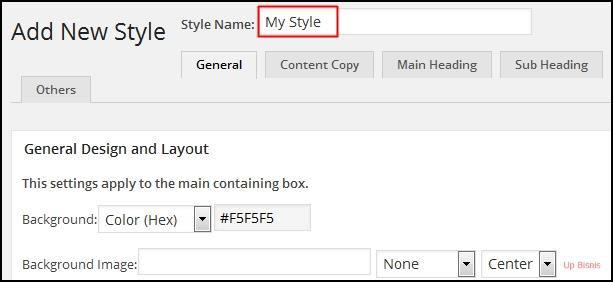
Bila Anda tidak membeli pro version, maka Anda tidak perlu megubah style button karena perubahan button (tombol) ini hanya bisa digunakan pada pro version saja.
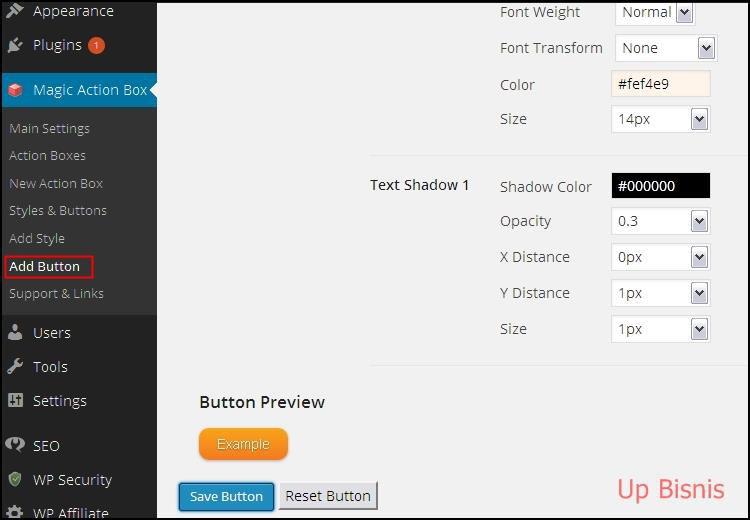
Sekarang saatnya Anda buat formulir dengan magic Action Box. Klik new action box dan pilih Opt in Form.

Di bagian awal Opt In form setting Anda bisa centang list (select list) yang tadi sudah Anda buat. Anda juga bisa menambahkan nama di form bila diingiinkan. Saran saya tidak perlu centang additional fields agar lebih sederhana.
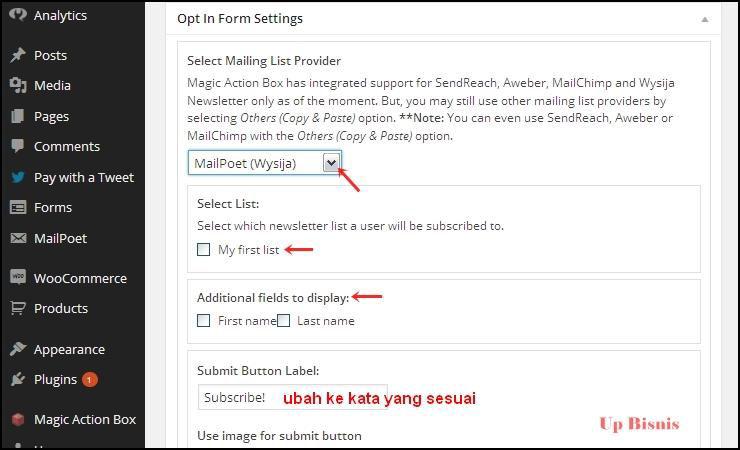
Di general setting action box Anda memang cukup terbatas pilihannya karena ini adalah free plugin. Anda cukup menggunakan default di bagian ini, tapi Anda bisa memilih beberapa user style.
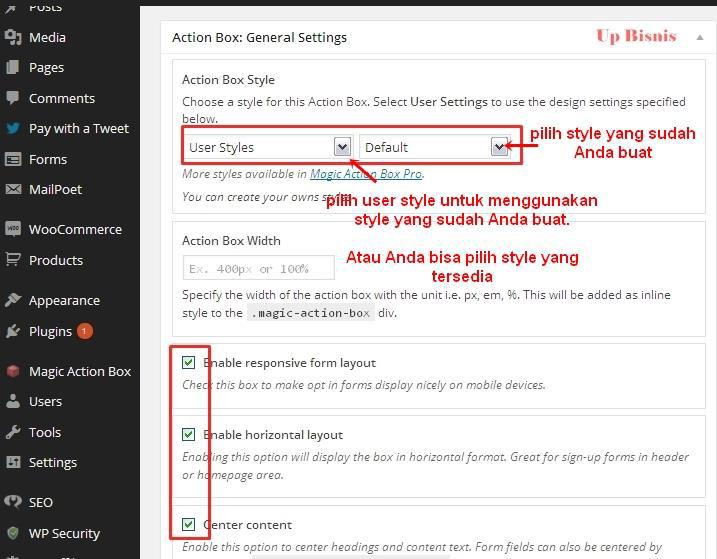
Di setting ini Anda bisa mengganti semua kalimat dalam bahasa indonesia. Jangan lupa, gunakan Success Message untuk mengarahkan subcribers mengkonfirmasi subcription di inbox mereka.
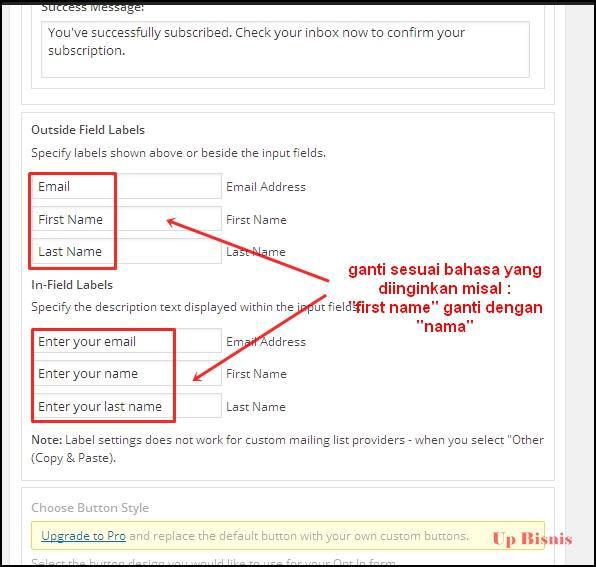
Disini Anda hanya bisa menggunakan default button kecuali Anda membeli pro version dari plugin ini.
Anda juga bisa memilih ukuran opt in form yang Anda inginkan.
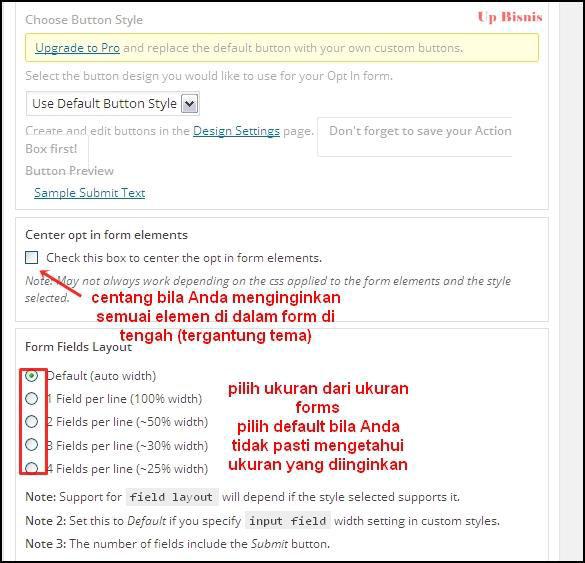
Sekarang saatnya Anda membuat konten untuk opt in form Anda. Pastikan Anda sudah mempelajari teknik copywriting sebelum membuat konten ini. Anda bisa membuat konten di main Opt seperti Anda membuat page atau post.
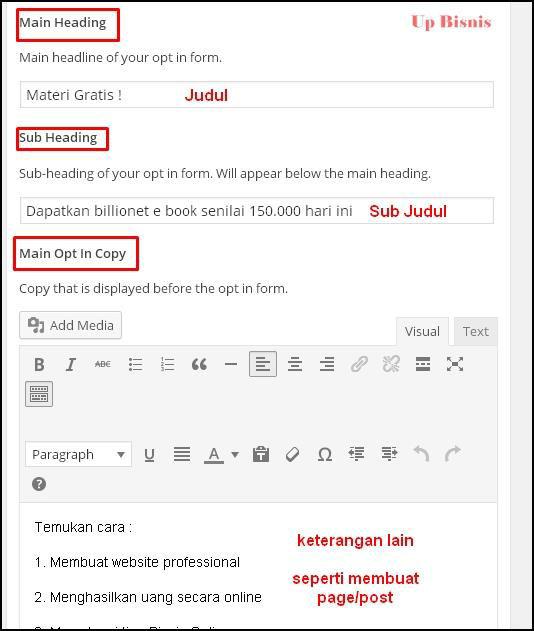
Secondary Opt in akan muncul di bawah Opt ini utama. Saya tidak terlalu merekomendasikan Anda mengisi bagian ini kecuali Anda memang memang membuat opt form dengan konten yang sangat panjang.
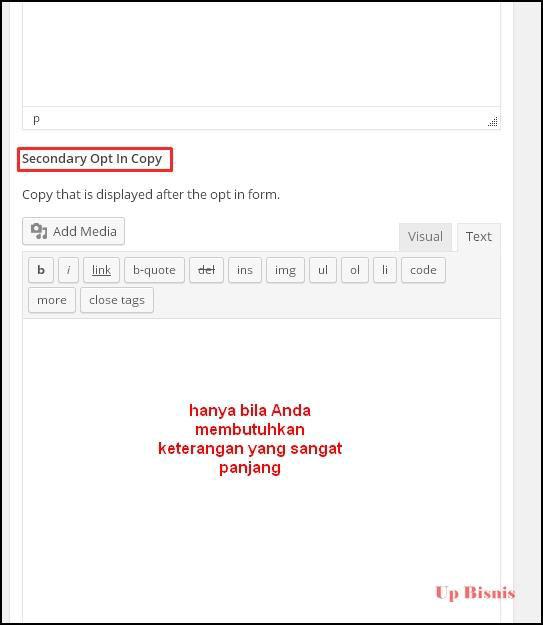
Action box memungkinkan Anda untuk memasukkan gambar sebagai konten pendukung. Anda bisa memasukkan url gambar yang Anda inginkan
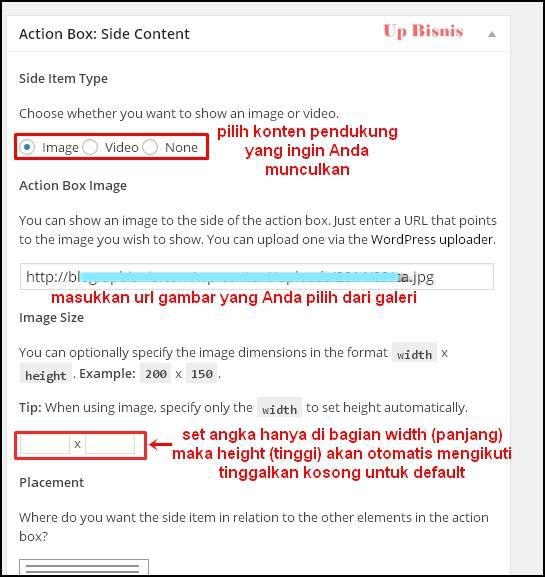
Di placement Anda bisa memilih letak gambar yang tadi Anda ingin masukkan di opt in form Anda. Jangan luppa save semua pengaturan – di kanan atas – bila Anda sudah selesai.
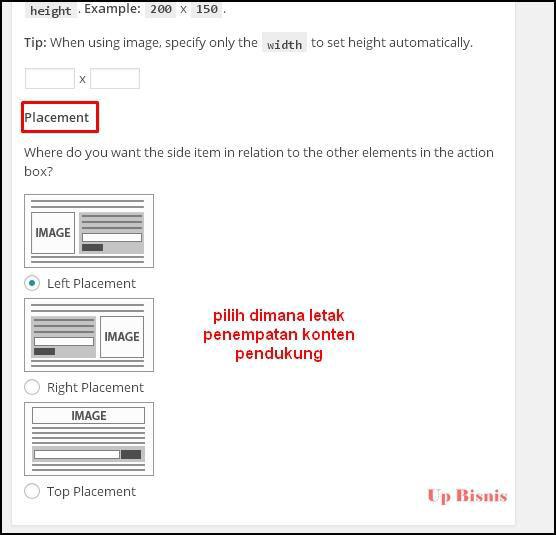
Kini saatnya Anda meletakkan opt in form di website Anda.
Anda bisa meletakkannya di wiidget.

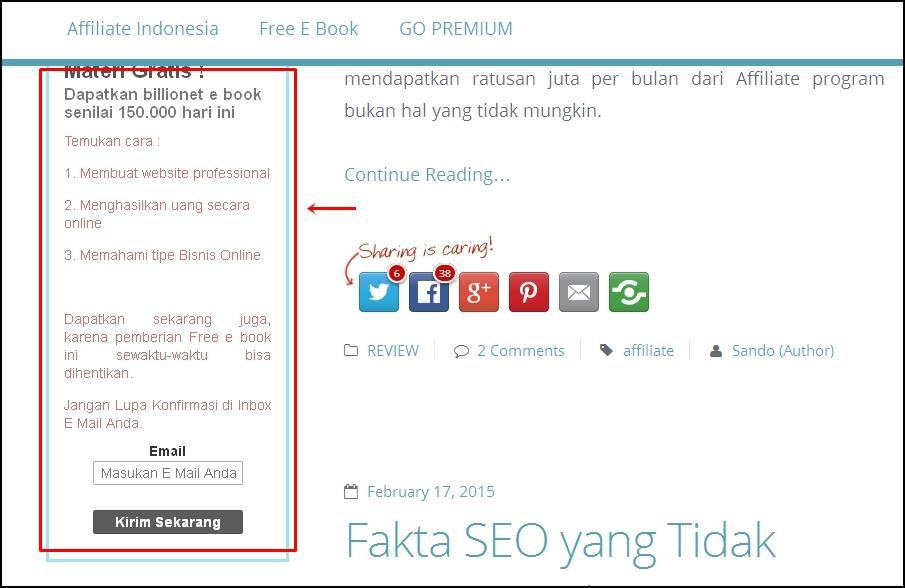
1.
Anda bisa meletakkan opt in di tiap page atau post yang Anda inginkan. Setting ini terdapat di akhir post atau page yang Anda buat.

Sehingga opt in form ini akan terlihat di akhir atau awal postingan yang Anda inginkan.
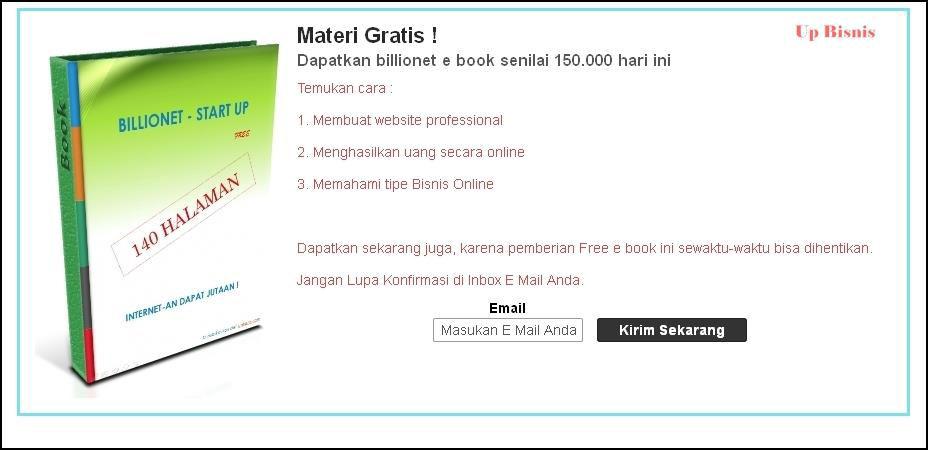
Anda bisa melihat subcribers Anda dibagian dashboard mailpoet >> Subcribers.
Action box yang Anda buat akan muncul di bagian Action Boxes. Disini Anda bisa mulai menambah atau mengedit action box yang sudah ada.

7. Membuat Newsletter
Setelah Anda membuat opt in form. Saatnya Anda membuat newsletter yang akan dikirimkan dalam email subcribers Anda. Klik create a new email
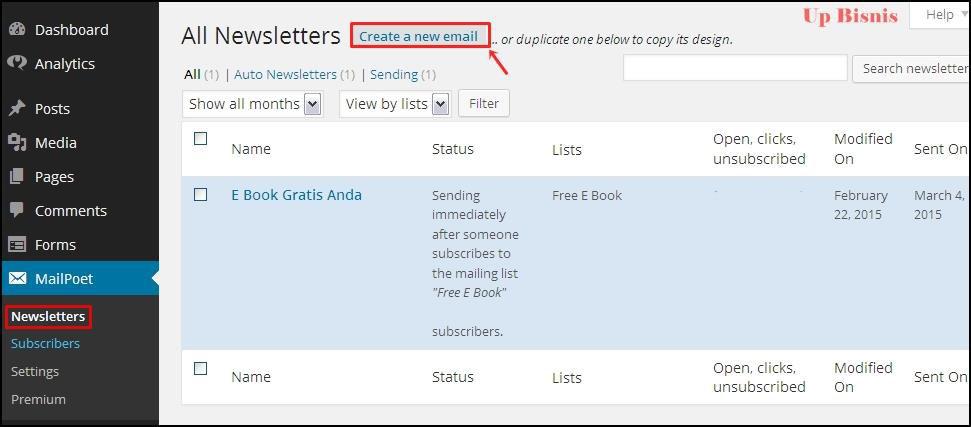
Langkah pertama, pilih jenis newsletter. Ada dua jenis :
Standard untuk email newsletters yang dikirim disaat yang Anda inginkan
Automatic adalah newsletters yang dikirim langsung saat ada subcriber yang terkonfirm. Biasanya ini untuk Anda yang ingin mengirimkan voucher atau ebook gratis di dalam newsletters untuk pengunjung web agar mau mejadi subcribers.
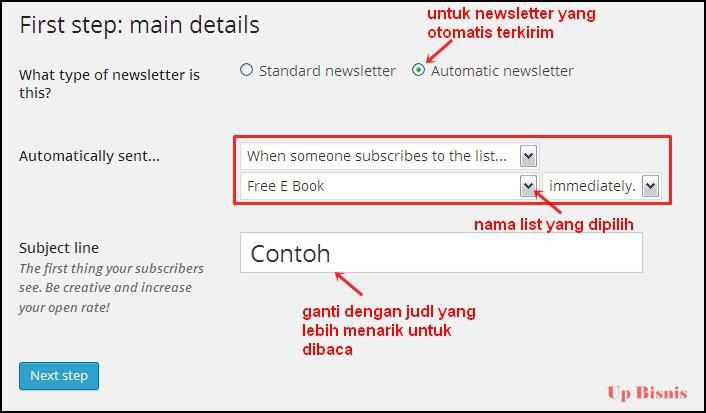
Langkah berikutnya Anda akan membuat newsletter yang akan dikirim ke email subscribers. Bagian ini sangat mudah, Anda bisa mengubah apapun yang ada di dalam newsletter default dan menambah atau mengurangi bagian yang Anda inginkan.
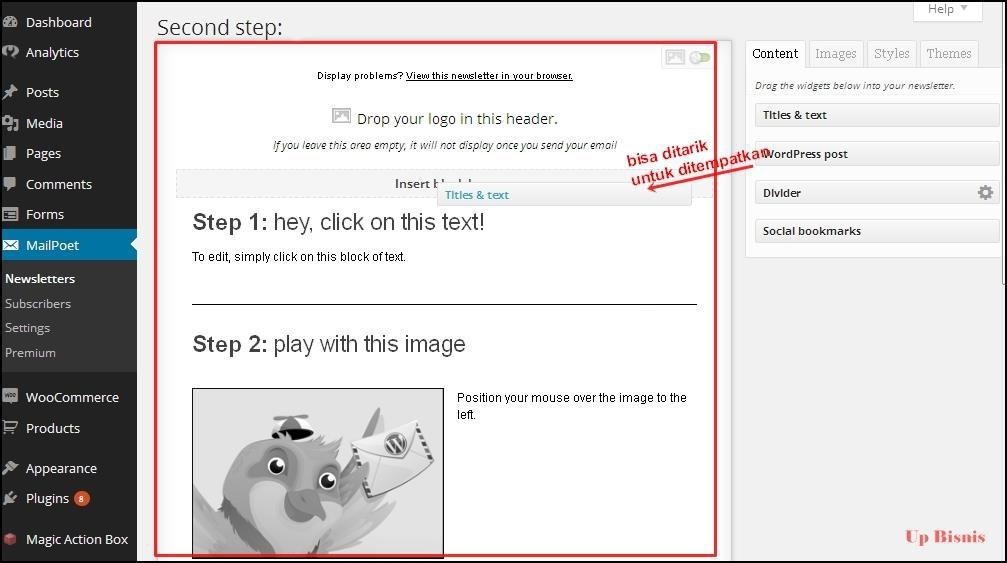
Anda bisa menghilangkan bagian yang tidak diperlukan.
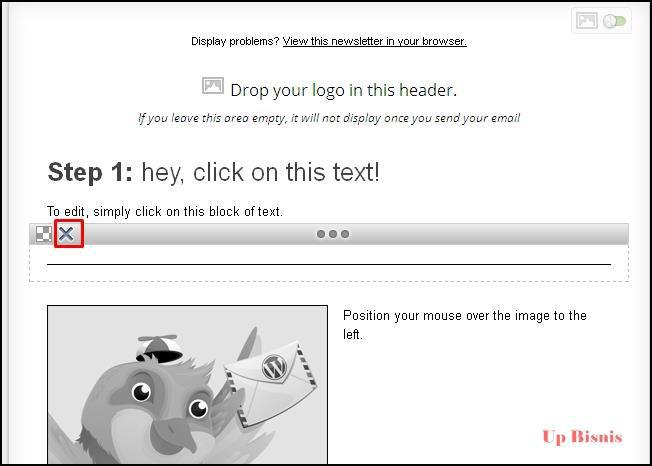
Ubah dengan kata kata yang Anda inginkan. Anda bisa lihat di gambar, pembuatannya sama seperti pembuatan post/page yang sudah pernah dibahas di Billionet jilid satu.
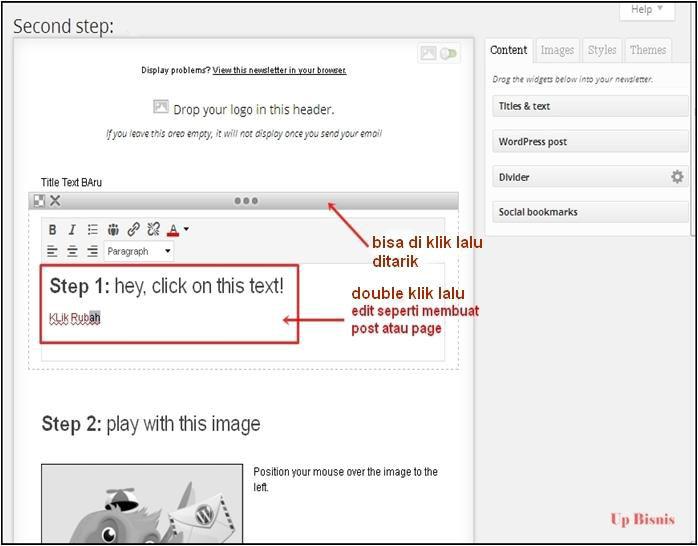
Untuk memasukkan gambar, sebelumnya Anda harus mengupload gambar terlebih dahulu di bagian kanan atas (image)

Kemudian setelah gambar ter upload, Anda bisa menariknya ke bagian yang Anda inginkan.
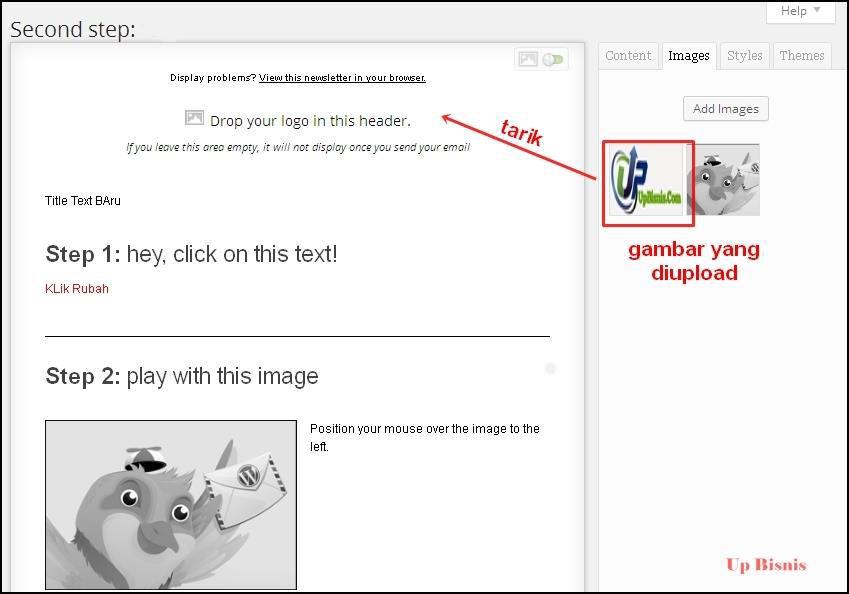
Misalkan gambar akan digunakan sebagai header, maka tarik ke bagian header. Begitu juga dengan bagian lainnya. Cukup tarik dan letakkan.

Sehingga hasilnya akan terlihat seperti gambar dibawah. Buat newsletter sesuai dengan keinginan Anda. Jangan lupa gunakan teknik copywriting agar newsletter leih menarik untuk dibaca.
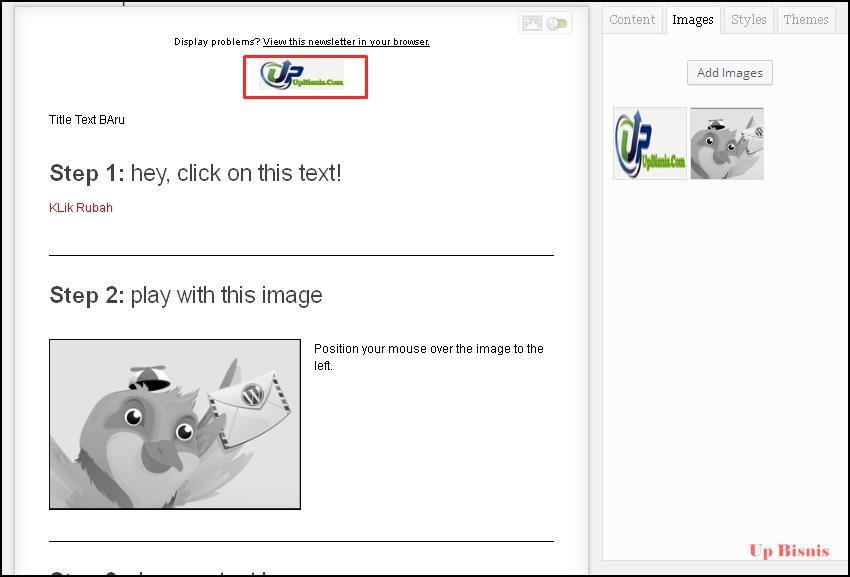
Anda juga bisa memasukkan sosial media ke newsletter. Hapus sosial media default yang sudah ada.
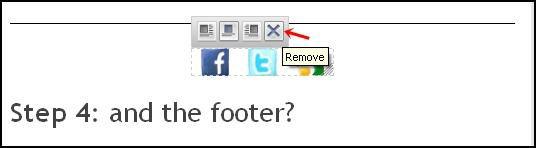
Ganti dengan media sosial Anda uang baru, hanya dengan menarik konten social bookmark ke dalam newsletter.
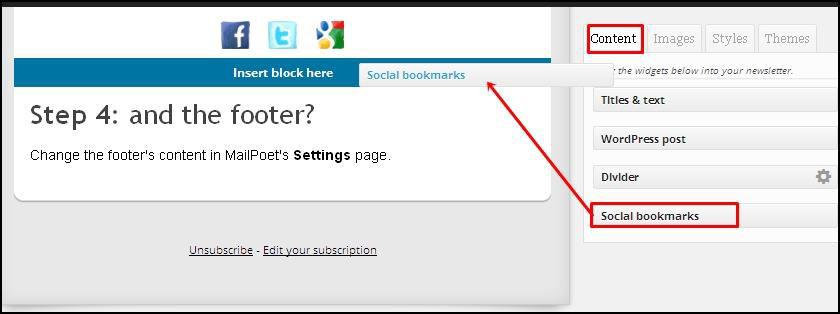
Anda akan diminta mengisi url sosial media Anda dan memilih style tombol sosial media yang Anda inginkan.

Di bagian style Anda bisa merubah default warna seperti yang Anda inginkan. Misalkan default warna heading disini adalah abu-abu (Step 4) bisa Anda ganti biru. Setelah selesai membuat newsletter, jangan lupa save dan klik next step.

Ini adalah contoh newsletter yang akan dikirim setiap ada subcribers baru.
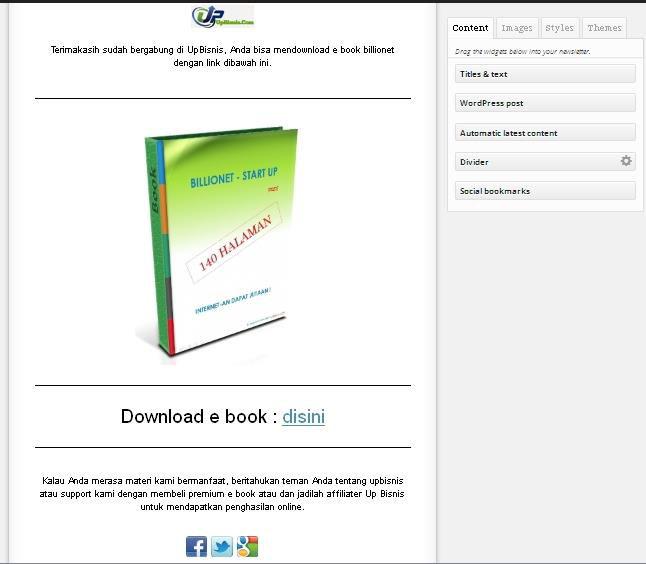
Anda juga bisa membuat newsletter untuk mengirimkan penawaran atau promo, membagikan artikel terbaru Anda atau melakukan survey
Untuk automatic newsletters akan terkirim di bagian promotion folder email subcribers. Jadi bila Anda memakai automatic newsletter sebaiknya Anda memberikan info bahwa newsletter ini akan terkirim di bagian promotion.
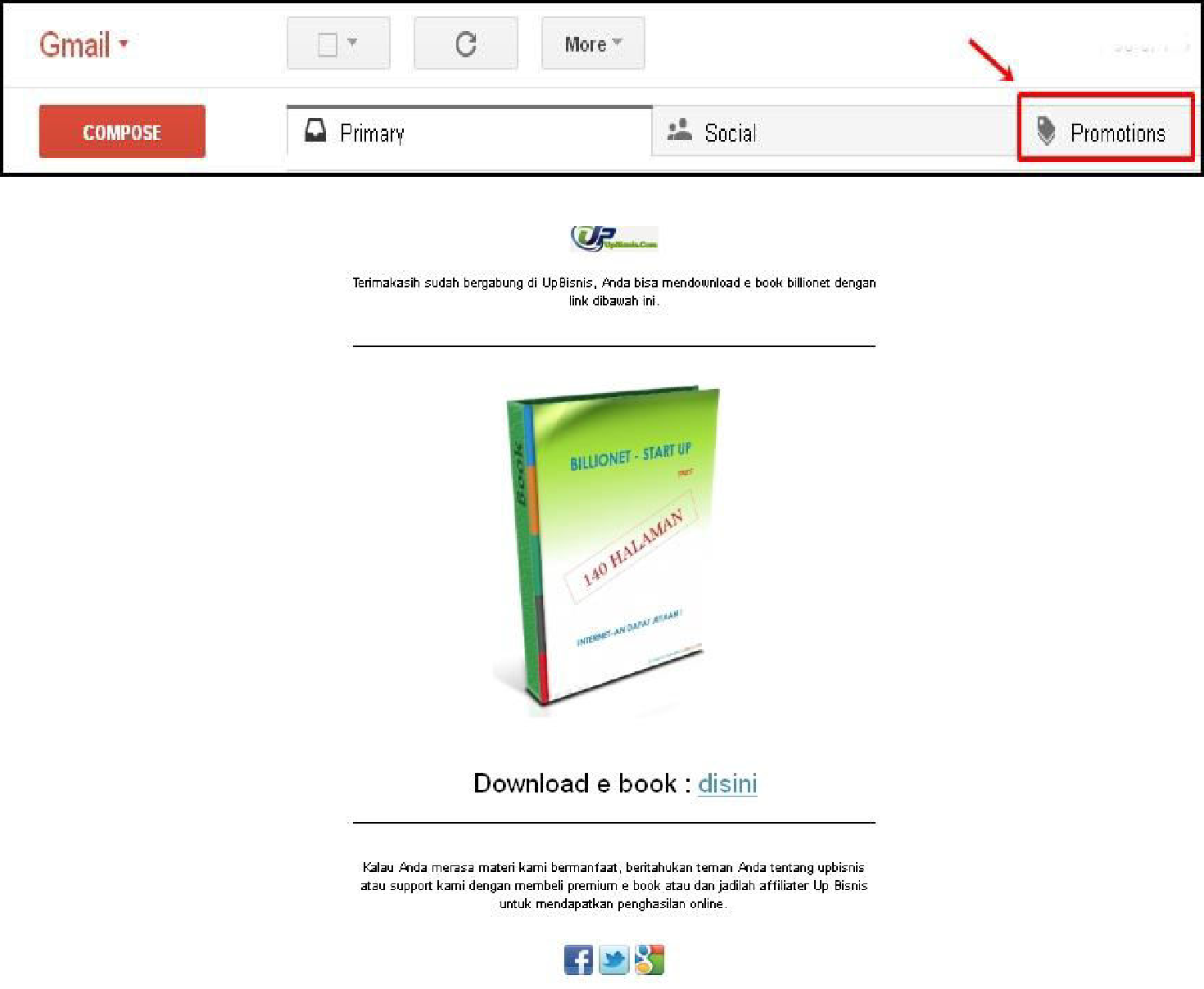
Ada baiknya untuk automatic newsletters Anda bisa mengingatkan subcribers dengan success message
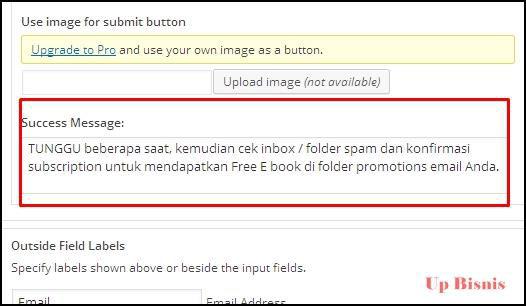
Anda juga bisa membuat page khusus yang akan otomatis muncul ketika subcribers telah mengklik ativation link di email mereka. Ini bisa Anda lihat di dashboard mail poet settings
Page ini bisa digunakan untuk memberi informasi agar mengecek folder promotion untuk mendapatkan automatic newsletters yang berisi link download ebook gratis Anda atau voucher yang Anda janjikan.

Setelah newsletter jadi, isi last details :
Ini adalah last details yang muncul untuk automatic newsletter.
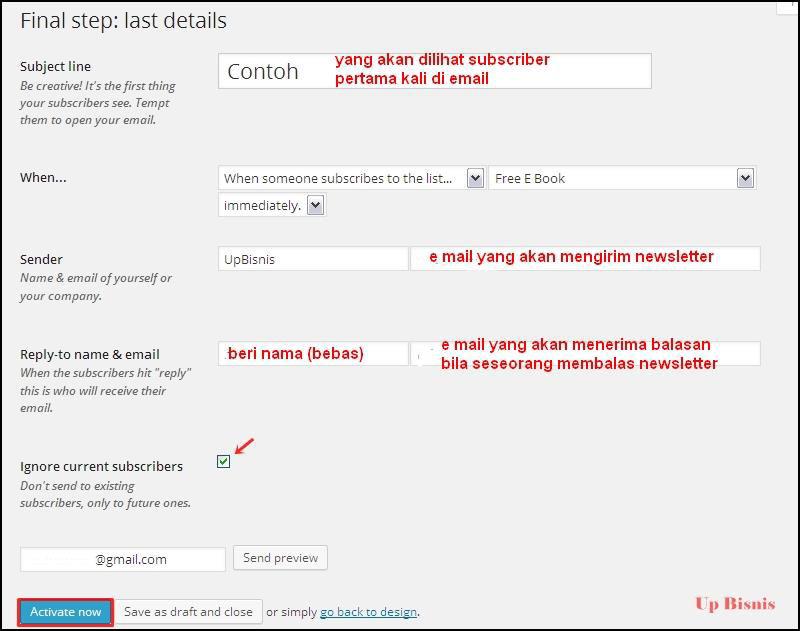
Setelah newsletter jadi, isi last details :
Subject adalah hal pertama yang terlihat di inbox subcriber, buatlah singkat dan menarik agar subcribers mau membuka isi e mail Anda
When adalah jeda waktu pengiriman newsletter, rekomendasinya adalah immediately.
Sender adalah nama yang akan Anda gunakan untuk mengirim email.
Reply to adalah email yang tertuju bila subcriber membalas newsletter Anda.
Ignore current subs sebaiknya Anda centang, karena ini artinya bila ada subcribers yang sama memasukkan dua kali emailnya ke opt Anda maka automatic newsletter tidak akan terkirim lagi.
Anda bisa melihat newsletter yang Anda buat muncul di bagian dashboard newsletter.
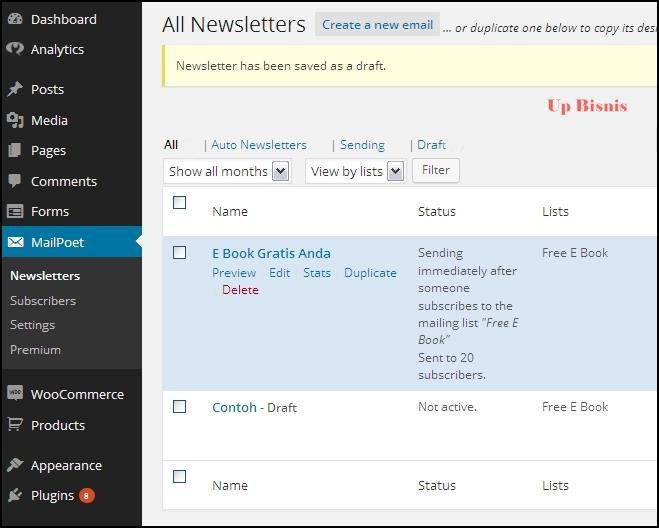
Untuk standard newsletter proses pembuatannya hampir sama.
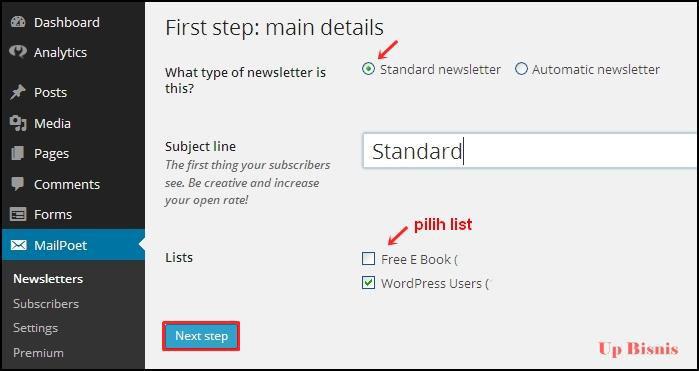
Buatlah newsletter sesuai keinginan Anda.
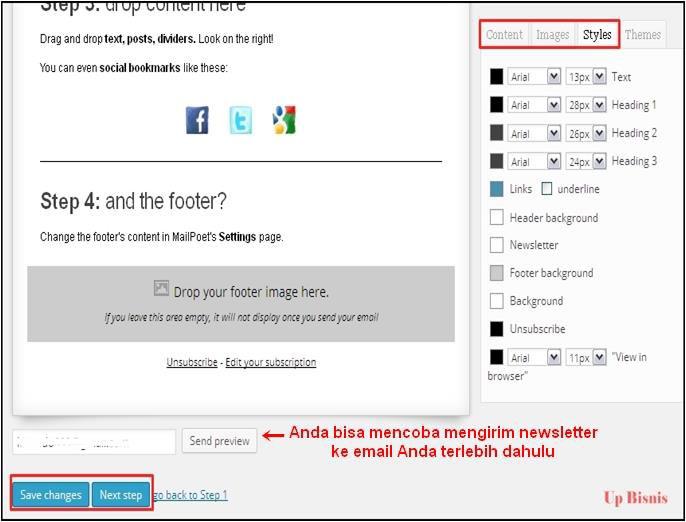
Di final step standard newsletter lebih sedikit yang perlu diisi.
Schedule it bisa Anda centang bila Anda tidak ingin langsung mengirim newsletter tapi ingin mengirim newsletter di waktu yang ingin Anda tentukan. Kemudian klik SEND untuk mengirim newsletter yang telah Anda buat.

Setelah Anda mengklik SEND Anda akan di alihkan ke halaman pengiriman yang menunjukkan waktu pengiriman newsletter ke semua email list Anda.
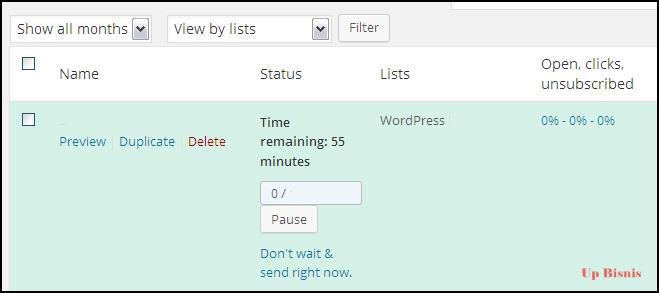
Meskipun Anda bisa mengirim dengan segera dengan mengklik don’t wait & send now. Namun, sebaiknya tunggu sampai waktu yang direkomendasikan (time remaining).
[/wuoyMember-content-protection]
Leave a Reply
You must be logged in to post a comment.